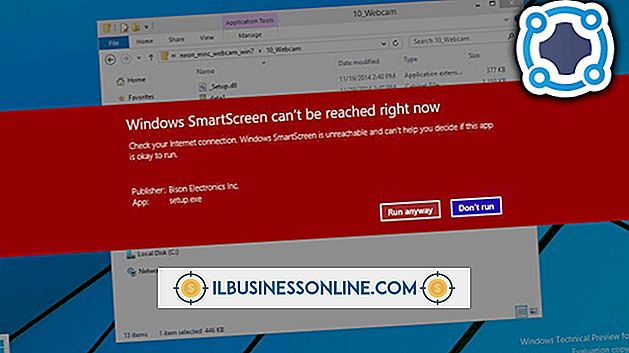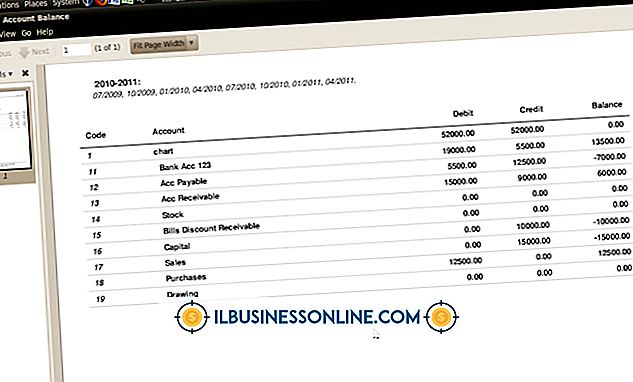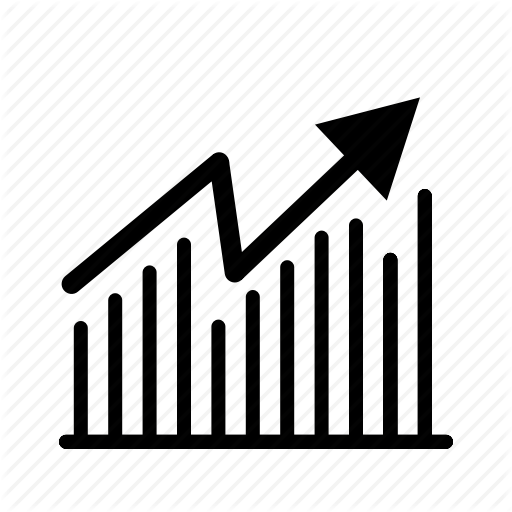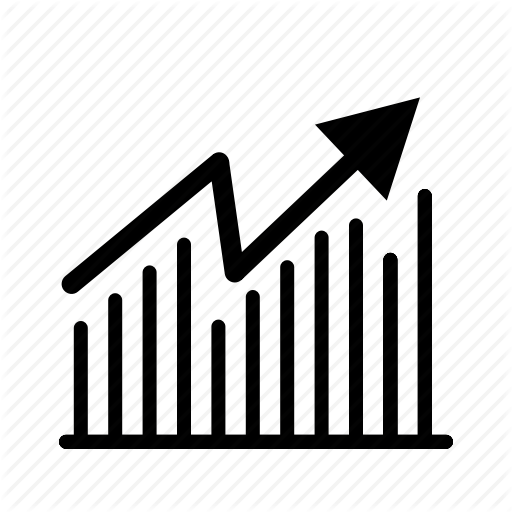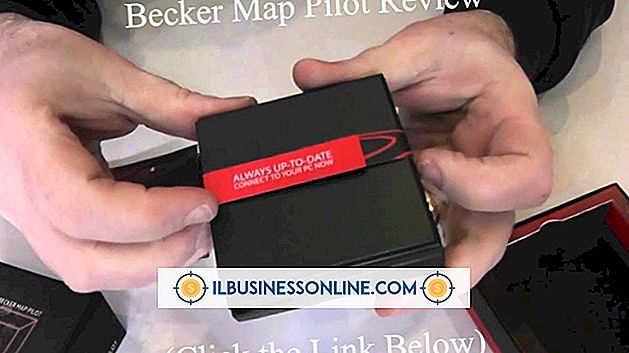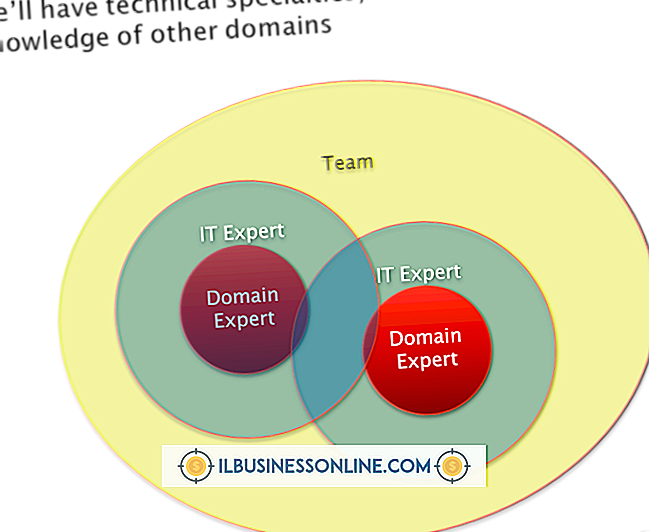Excel Verilerini Projeye Verme

Microsoft Project, bir projenin tüm yaşam döngüsünü yönetmenizi sağlayan bir yazılım uygulamasıdır. Proje görevlerini yönetmek, kilometre taşları oluşturmak ve yönetmek, kritik yolları belirlemek, maliyetleri izlemek, kaynakları yönetmek ve yönetim raporlamanıza rehberlik etmek için kullanabilirsiniz. Microsoft Excel gibi uyumlu uygulamalardan da veri aktarabilirsiniz. Birçok kişi Excel elektronik tablo yazılımını veri depolamak ve işlemek için uygun bulmaktadır; proje verilerini birden çok kaynaktan Excel'e Project'e alabilirsiniz. İki uygulamanın formatları farklılık gösterir, bu nedenle en iyi sonuçları elde etmek için Excel verilerini ilgili Proje alanlarıyla eşlemeniz gerekir.
1.
Windows masaüstünüzdeki Başlat menüsünden “Microsoft Project” e tıklayarak Microsoft Project uygulamasını başlatın.
2.
“Dosya” sekmesine tıklayarak, ardından “Gözat” düğmesine tıklayarak ve “Dosya türü” kutusundan Excel dosya türünü seçerek almak istediğiniz Excel dosyasını bulun.
3.
Project'e alınacak verilerle birlikte Excel dosyasını seçin ve “Aç” ı tıklayın.
4.
Excel verilerinizi doğru Proje alanlarıyla eşlemek için Alma Sihirbazı'ndaki yönergeleri izleyin. Sihirbazda ilerlemek için “İleri” düğmesine tıklayın. Sihirbaz, eşleştirilen verilerin türü hakkında varsayımlarda bulunur ve bu temelde otomatik eşlemeler oluşturur. Bu eşlemeleri sihirbazın “Görev Eşleme, Kaynak Eşleme veya Atama Eşleme” sayfasında değiştirebilir veya silebilirsiniz.
5.
"Kime" sütunundaki alanları tıklatarak hedef alanların eşlemelerini veya adlarını değiştirin. Haritalamayı değiştirmek için yeni bir alana tıklayın ve “Enter” tuşuna basın. Mevcut bir alana tıklayın ve bir alan adını değiştirmek için yeni bir ad yazın.
6.
Kimden sütununu kullanarak satırları silin veya ekleyin. Mevcut bir alana tıklayın ve bir satırı silmek için “Satırı Sil” e tıklayın. Mevcut bir alana tıklayın ve üstüne bir satır eklemek için “Satır Ekle” ye tıklayın.
7.
Alınan tüm ödevleri Proje alanlarına eklemek için "Tümünü Ekle" yi tıklayın. Gerekirse tüm eşlemeleri kaldırmak için “Tümünü Sil” i kullanın.
8.
Eşlenen alanları “Kime” sütunundaki bir alana tıklayarak ve alanı içe aktarma haritasında yukarı veya aşağı hareket ettirmek için “Taşı” düğmelerini tıklayarak yeniden sıralayın.
9.
Alma haritasını sonlandırmak ve veri alma işlemini gerçekleştirmek için “Son” düğmesine tıklayın.